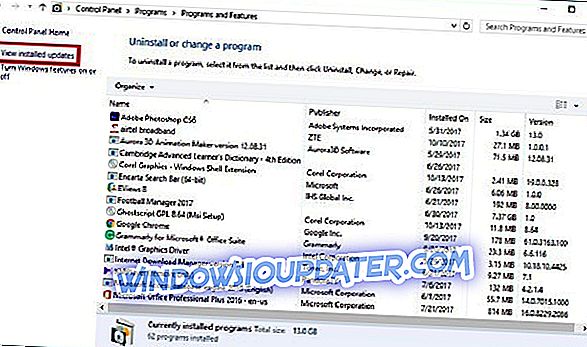Guide complet pour se débarrasser des notifications de fin de prise en charge de Windows 7
Microsoft est prêt à abandonner la version grand public de Windows 7 OS à compter de janvier 2020. Les entreprises clientes peuvent bénéficier de mises à jour de sécurité étendues pour une période de trois ans avec un plan tarifaire onéreux doublant chaque année.
Il y a quelques jours, nous avons signalé qu'une nouvelle mise à jour apportait des notifications de fin de prise en charge aux ordinateurs Windows 7. Ces notifications encouragent les utilisateurs à mettre à niveau vers la version la plus récente juste avant la date limite.
La récente mise à jour KB4493132 a maintenant révélé plus de détails sur la manière dont Microsoft prévoit de transmettre les notifications de fin de support.
Si vous faites partie de ceux qui ne souhaitent pas recevoir ces invites, vous pouvez facilement éviter la mise à jour en bloquant KB4493132. C’est la seule façon pour la mise à jour de ne pas télécharger et installer sur votre appareil Windows 7.
Procédure pour désactiver les notifications de fin de prise en charge de Windows 7
Microsoft propose actuellement la case à cocher « Ne plus me rappeler» pour désactiver les mises à jour automatiques. Il existe deux options supplémentaires que vous pouvez utiliser pour empêcher complètement Windows 7 d'envoyer des notifications de fin de support.
Le premier est la désinstallation de la mise à jour KB4493132 et le second est exclu de la liste des mises à jour WSUS en mode hors connexion.
1. Désinstallez KB4493132
Microsoft a commencé à déployer le KB4493132 sur tous les périphériques exécutant actuellement Windows 7.
En fait, votre appareil a peut-être déjà téléchargé la mise à jour.
Si tel n'est pas le cas, vous pouvez toujours désinstaller la mise à jour après l'installation.
- Dirigez-vous vers la section Windows Update et cliquez sur «Mises à jour installées».
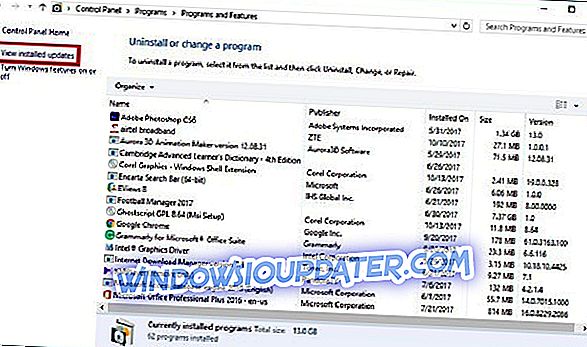
- Recherchez la mise à jour KB4493132 et désinstallez-la en cliquant dessus avec le bouton droit de la souris.
- Vous pouvez maintenant utiliser l'option masquer si elle apparaît dans la section de téléchargement.
Deuxièmement, si KB4493132 n’a pas encore été installé, vous pouvez le bloquer en procédant comme suit:
- Premier clic droit sur la mise à jour KB4493132, cela affichera le menu contextuel.
- Sélectionnez maintenant «Masquer la mise à jour» pour le bloquer afin que Windows ne l’installe pas automatiquement.
2. Exclure KB4493132 de la liste de mise à jour en mode hors connexion WSUS
De plus, vous pouvez utiliser l'option de liste noire pour bloquer KB4493132 si vous utilisez la mise à jour en mode hors connexion WSUS.
- Cette option nécessite que vous vous déplaciez vers un emplacement spécifique excludecustom. On peut le trouver directement sous WSUS.
- Ouvrez maintenant les fichiers ExcludeList.txt et ExcludeListForce-all.txt.
- Enfin, ajoutez les lignes de code suivantes et enregistrez-les.
KB4493132
S'il vous plaît partagez vos pensées et vos opinions sur KB4493132.
ARTICLES APPARENTÉS À COMMANDER:
- Microsoft révèle le coût des mises à jour de sécurité étendues de Windows 7
- Le nouveau pilote AMD Radeon apporte la prise en charge de DirectX 12 à Windows 7
- Les 5 meilleurs outils de montage ISO de Windows 7 à utiliser en 2019